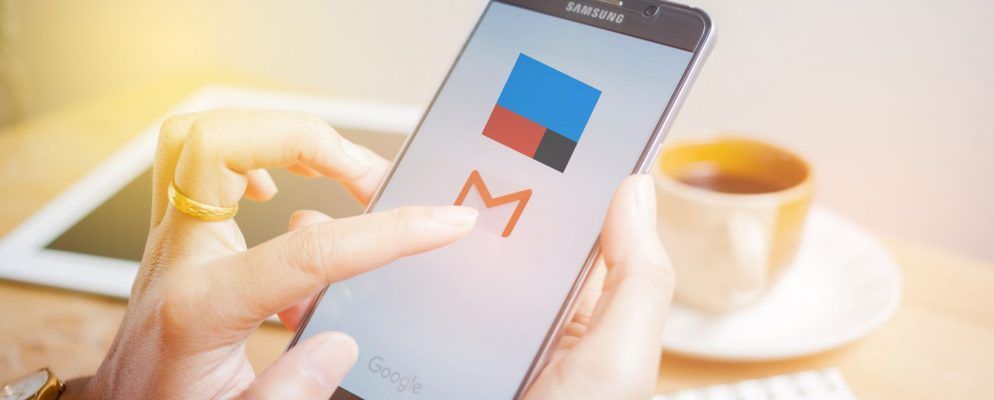Gmail是许多人的首选电子邮件服务。您可以将Gmail变成功能强大的协作工具。
今天,让我们看看如何将Gmail与IFTTT结合使用以自动执行任务并简化生活。
如何通过IFTTT连接Gmail
打开IFTTT网站并登录或注册。接下来,导航到Gmail列表,然后单击连接。现在,使用您的Google帐户登录并单击允许以授予权限。您的Google帐户现在应该已连接。另外,您也可以下载IFTTT的移动应用来完成相同的操作。
下载: Android版的IFTTT || iOS(免费)
1。将已加星标的电子邮件添加为Todoist任务
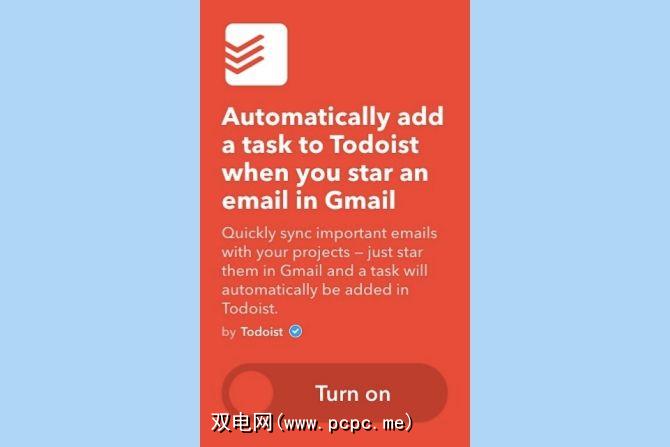
许多Gmail用户倾向于给重要的电子邮件加注星标,通常会在以后对其进行操作。如果您要休息一下以马拉松式马拉松在Netflix上播放最好的电影以快速提醒您,那您就请客。
在Gmail中给电子邮件加注星标后,您可以自动向Todoist添加任务。这样,您将永远不会错过任何已加星标的电子邮件。
To do so, just enable this applet and grant IFTTT the permission to access your Todoist account. You can also configure the applet to create a new task in the specified project and optionally set a priority for it.
IFTTT食谱:当您在Gmail中给电子邮件加注星标时,会自动向Todoist添加任务
2。让Alexa通过电子邮件发送您的购物清单
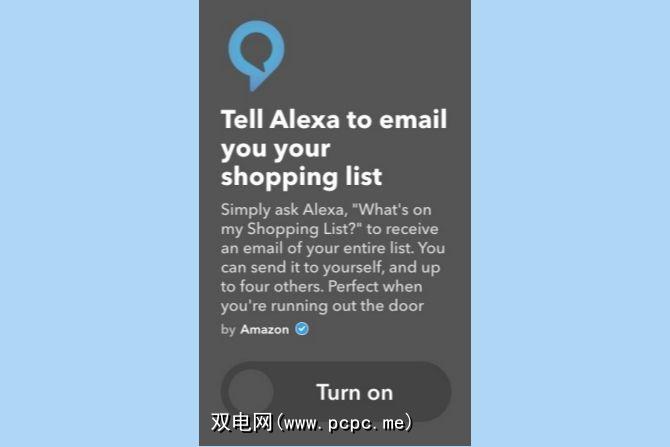
Alexa不断更新,其中包含许多新技能。我们所有人都喜欢的一项技能是决定我们的购物清单的能力。使用IFTTT小程序,您可以要求Alexa通过电子邮件发送购物清单。当您出门购物时,这可能会派上用场。
为此,启用此IFTTT小程序并授予IFTTT权限以访问与您的Alexa关联的Amazon帐户。现在,您只需问Alexa,``我的购物清单上有什么'',它将通过电子邮件将您的整个清单发送到您指定的四个电子邮件地址中。
IFTTT食谱: Alexa通过电子邮件发送您的购物清单
3。自动将收据保存到Evernote
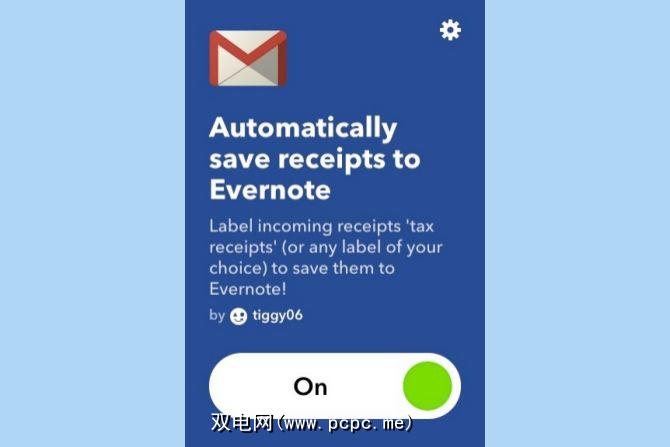
如果您在Gmail上收到了大部分收据,最好将它们全部整理在一个地方。有很多很棒的应用程序可以帮助您跟踪和管理收据,但是其中大多数都需要您单独扫描每张收据。相反,您可以在Gmail中为此类电子邮件分配特定的标签,然后使用IFTTT自动化将收据自动保存到Evernote。
首先,打开您的Gmail帐户并单击标签图标>创建新。
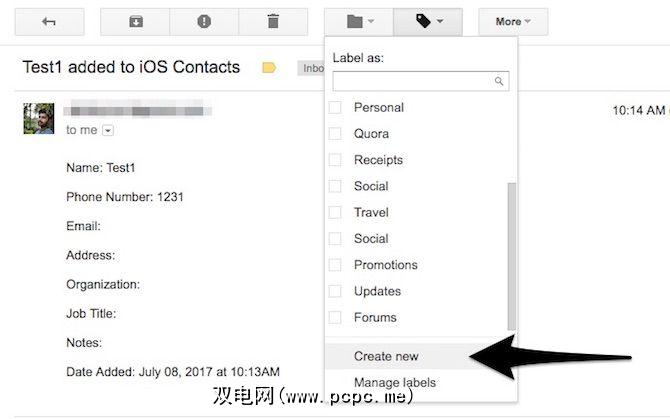
假设我已经创建了一个标题为“税收收据"的标签。接下来,选择所有包含税收收据的电子邮件并为其分配新标签。
Now enable the IFTTT applet and grant permissions to your Evernote account. You can configure the label name (“Tax Receipt”) in the applet settings and optionally choose tags and a title. Please note that the label name is case-sensitive, so make sure to enter the exact name.
启用小程序后,您可以在Gmail中快速标记所有包含收据的电子邮件,并将它们自动保存到Evernote。
IFTTT食谱:自动将收据保存到Evernote
4。收到电子邮件后闪烁智能灯
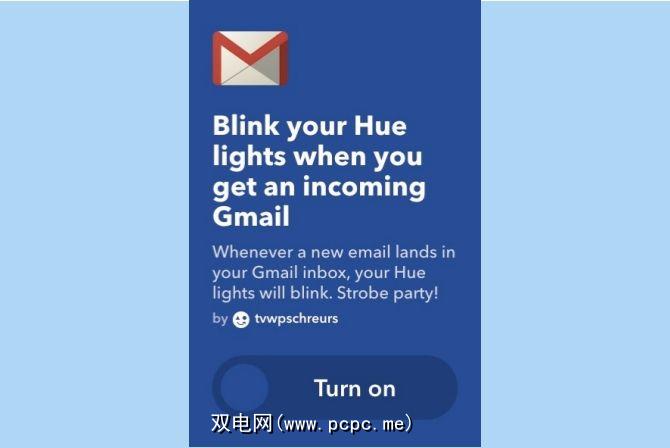
使用智能照明解决方案可以不断创新,这已经不是什么秘密了。继续进行此操作,让我们看看如何在收到新电子邮件时使智能灯闪烁。
要进行设置,只需启用该小程序并连接飞利浦Hue / LIFX帐户即可。现在,无论何时收到新电子邮件,您的智能灯泡都应该点亮。如果您收到的电子邮件过多,则可以选择仅在从特定地址收到电子邮件时才闪烁灯。
如果您有其他智能照明解决方案,请不要担心-您应该能够为它找到一个IFTTT applet。在极少数情况下,您找不到一个,可以随时创建一个IFTTT小程序。
IFTTT食谱:当收到传入的Gmail时,Hue指示灯会闪烁
IFTTT食谱:当您收到来自特定地址的电子邮件时,Hue指示灯闪烁
IFTTT食谱:闪烁您的LIFX指示灯
5。当新商品匹配您的eBay搜索时获取电子邮件
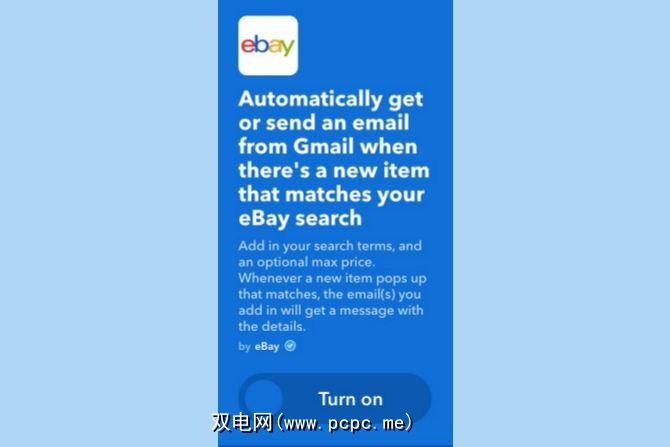
有时,如果某产品长时间缺货,则其商品清单可能会从eBay上删除。
To do so, enable this IFTTT applet and connect your eBay account. You can configure the applet settings to specify the search term and optionally set a maximum price. Now, whenever a product that matches your search pops up, you should receive an email with the product details. Enjoy shopping on eBay like a boss!
IFTTT食谱,这样可以使eBay在发现某个产品时自动提醒您,而不是疯狂地继续返回eBay来检查是否有特定产品可用。
To do so, enable this IFTTT applet and connect your eBay account. You can configure the applet settings to specify the search term and optionally set a maximum price. Now, whenever a product that matches your search pops up, you should receive an email with the product details. Enjoy shopping on eBay like a boss!
IFTTT食谱::在新商品与您的eBay搜索匹配时获取电子邮件
6。在Google日历中添加加注星标的电子邮件作为提醒
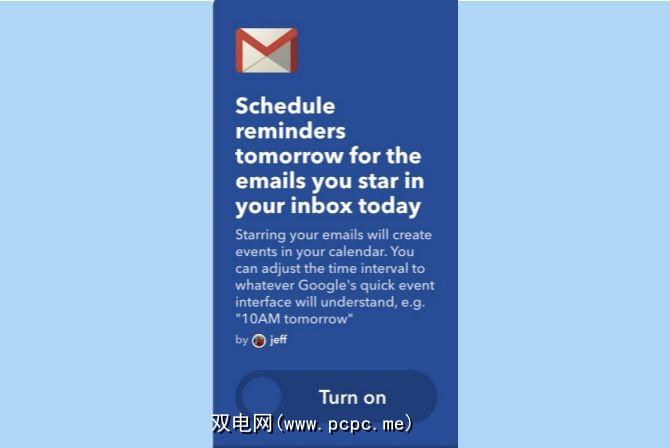
如果您发誓要使用Google日历作为待办事项列表应用程序,则可以自动将加星标的电子邮件作为提醒添加到Google日历中。这样一来,总会在指定的时间提醒您重要的电子邮件。
为此,请启用IFTTT小程序并授予访问Google日历的权限。默认提醒时间设置为第二天的10:00 AM,但是您可以根据自己的喜好将其更改。提醒默认包括发件人地址和电子邮件主题,您可以在纯文本中添加其他详细信息,例如电子邮件正文。
IFTTT食谱:明天安排您的电子邮件提醒立即在您的收件箱中加星标
7。查找丢失的手机
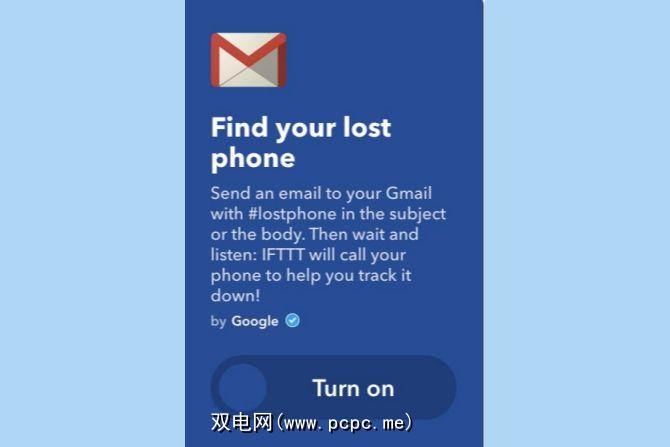
如果您经常将手机放错地方,此小程序可以通过拨打电话来帮助您找到它。此功能仅限于美国号码。
要开始使用,请启用IFTTT小程序并连接您的电话号码。要找到您的手机,只需在主题字段中使用“ #lostphone"(不带引号)向您的Gmail地址发送电子邮件即可。然后,IFTTT将呼叫您的电话以帮助您对其进行跟踪。请注意,这是一个常规的运营商通话,因此如果您的电话上的铃声静音,它将无法正常工作。
如果您的电话躺在家里的某个地方,这可能会很好。但是,正如我们过去所说,最好使用功能更强大的跟踪解决方案,例如Android设备管理器。
IFTTT食谱:查找丢失的手机
8。将新的电子邮件附件保存到Google云端硬盘
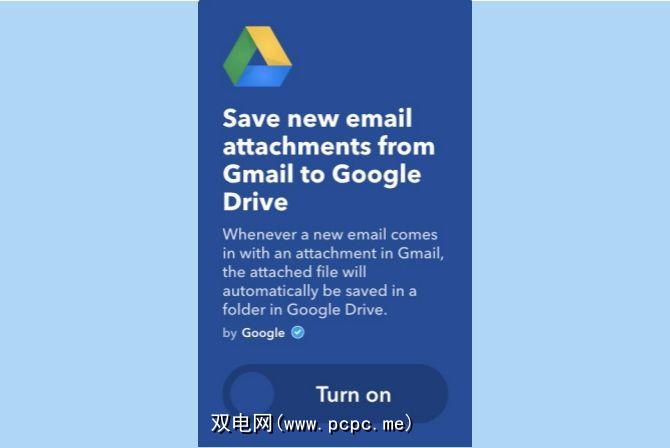
有些人喜欢在一个地方整理电子邮件附件以便以后访问的想法。使用此小程序,您可以方便地将所有新的电子邮件附件从Gmail存储到您的Google云端硬盘。
要开始使用,请启用IFTTT小程序并授予对Google云端硬盘的访问权限。现在,每当您收到一封带有附件的新电子邮件时,附件文件应自动保存到Google云端硬盘中的文件夹中。 Google云端硬盘中的默认存储位置为 IFTTT / Gmail附件,但是您可以通过小程序的设置轻松地对其进行更改。
IFTTT食谱:将新的电子邮件附件从Gmail保存到Google云端硬盘
9。将收据,发票和订单同步到Google表格
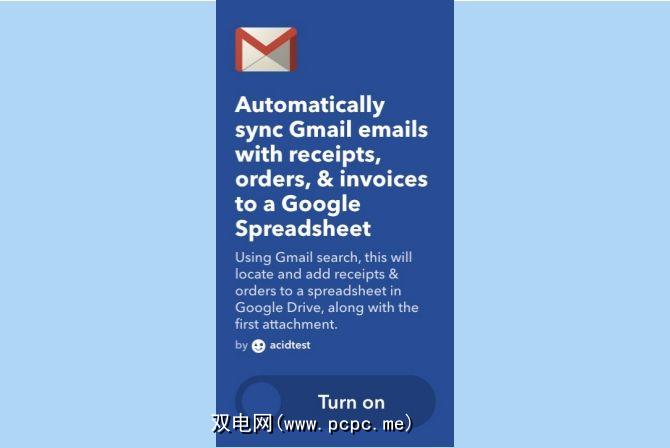
这些天,电子邮件中包含各种重要的附件-包括发票,收据等。自雇人士可能会知道将他们存放在一个地方的重要性,以避免在纳税季节出现麻烦。手动组织所有此类附件可能会变得有些乏味。值得庆幸的是,您可以使用此小程序来自动化该过程。
To do so, enable the IFTTT applet and grant permission to access your Google Spreadsheet. Once you’ve enabled it, you can configure the applet setting to include the search query. By default, it’s set to: “Subject: receipt OR Subject: order OR Subject: invoice”. Whenever you receive a new email that matches the search query, IFTTT will sync all such emails with a Google Spreadsheet.
IFTTT食谱::将带有收据,发票和订单的Gmail电子邮件同步到Google电子表格
这绝不是适用于Gmail的IFTTT小程序的详尽列表。您还可以通过访问IFTTT网站来探索其他几个小程序。在极少数情况下,您找不到想要的东西,可以轻松创建自己的东西。
您使用哪个IFTTT小程序来增强Gmail的使用体验?我们错过任何重要的事情吗?我们很乐意在下面的评论中听到有关它们的信息。
图片来源:我是Shutterstock.com上的NIKOM